
PowerShell 是 Windows 用户进行系统管理和任务自动化的得力工具。它看起来和「命令提示符」有点像,但能力可就要强太多了——不仅能管理 Windows 系统设置,还能控制各种微软产品,甚至像 Linux、macOS 和第三方软件也能轻松搞定。
无论你是想日常折腾点小自动化,还是要处理复杂运维的 IT 专业人士,使用最新版本的 PowerShell 都很有必要。新版不仅有更多功能,还能避开不少已知 Bug 和安全漏洞。
好在,PowerShell 版本查看的方法也很简单多样,接下来,就为你介绍几种实用又靠谱的方式。
01. Windows PowerShell 和 PowerShell 的区别
很多新手在刚接触时,都会被 Windows PowerShell 和 PowerShell(Core/7+)给搞混淆。别急,我们来划重点,帮你快速分清楚它们的区别:
| 特性 | Windows PowerShell | PowerShell(Core) |
|---|---|---|
| 最终版本 | 5.1 | 7.x |
| 基础框架 | .NET Framework | .NET Core/.NET 5+ |
| 平台支持 | 仅 Windows | Windows、Linux 和 macOS |
| 是否预装 | Windows 自带 | 需要单独下载安装 |
| 更新状态 | 已停止更新,仅修复严重安全问题 | 持续维护与更新 |
| 启动命令 | powershell | pwsh |
| 模块兼容性 | 与 Windows 管理模块完全兼容 | 大多数兼容,部分旧模块需启用兼容层 |
02. 如何查看 PowerShell 版本号
2.1 使用 PowerShell 版本查看命令
1按Windows + R 快捷键打开「运行」对话框,输入powershell并回车,打开 Windows PowerShell。
2在打开的窗口中,执行以下任意一条命令,即可查看版本信息:
$PSVersionTable变量:这是 PowerShell 内建的一个哈希表,专门用来存储当前环境的版本详情,信息最全也最推荐:
$PSVersionTable
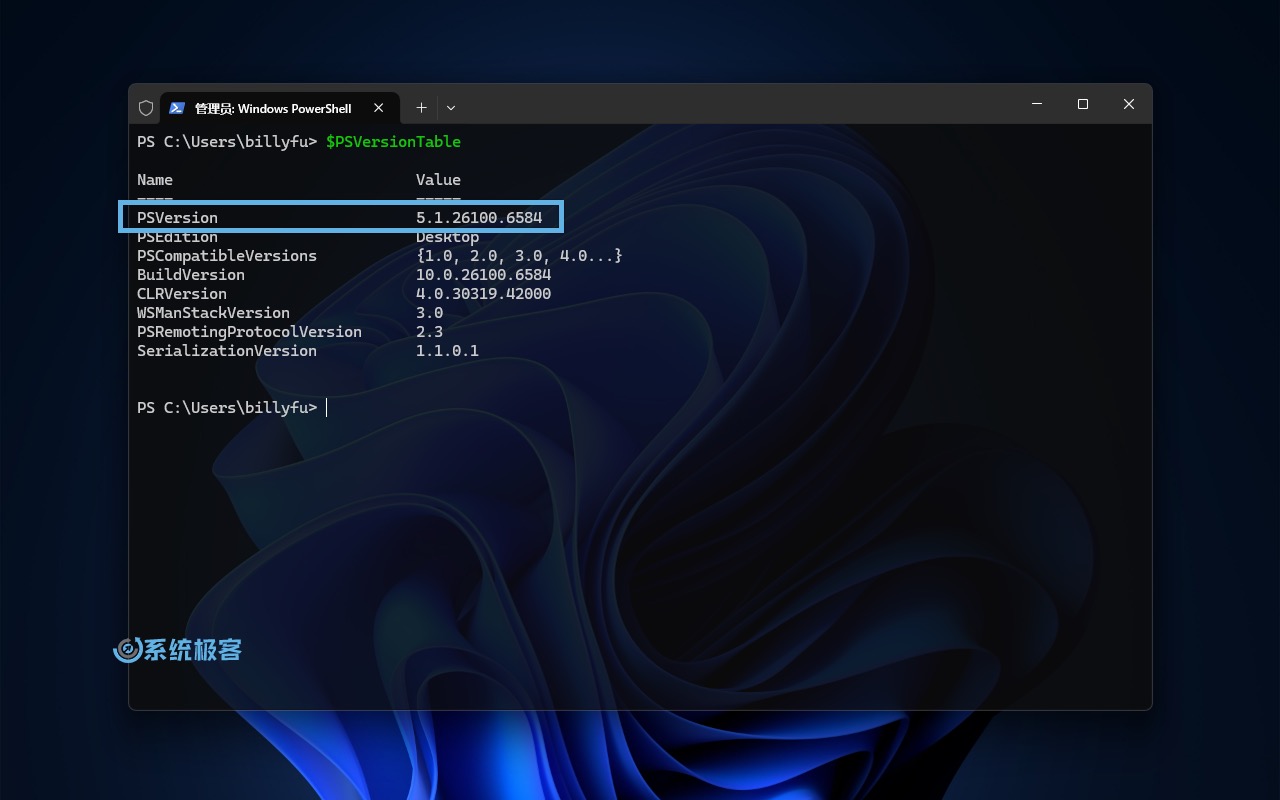
Get-Hostcmdlet:这个命令可以获取当前主机程序的信息,也包括版本号:
Get-Host
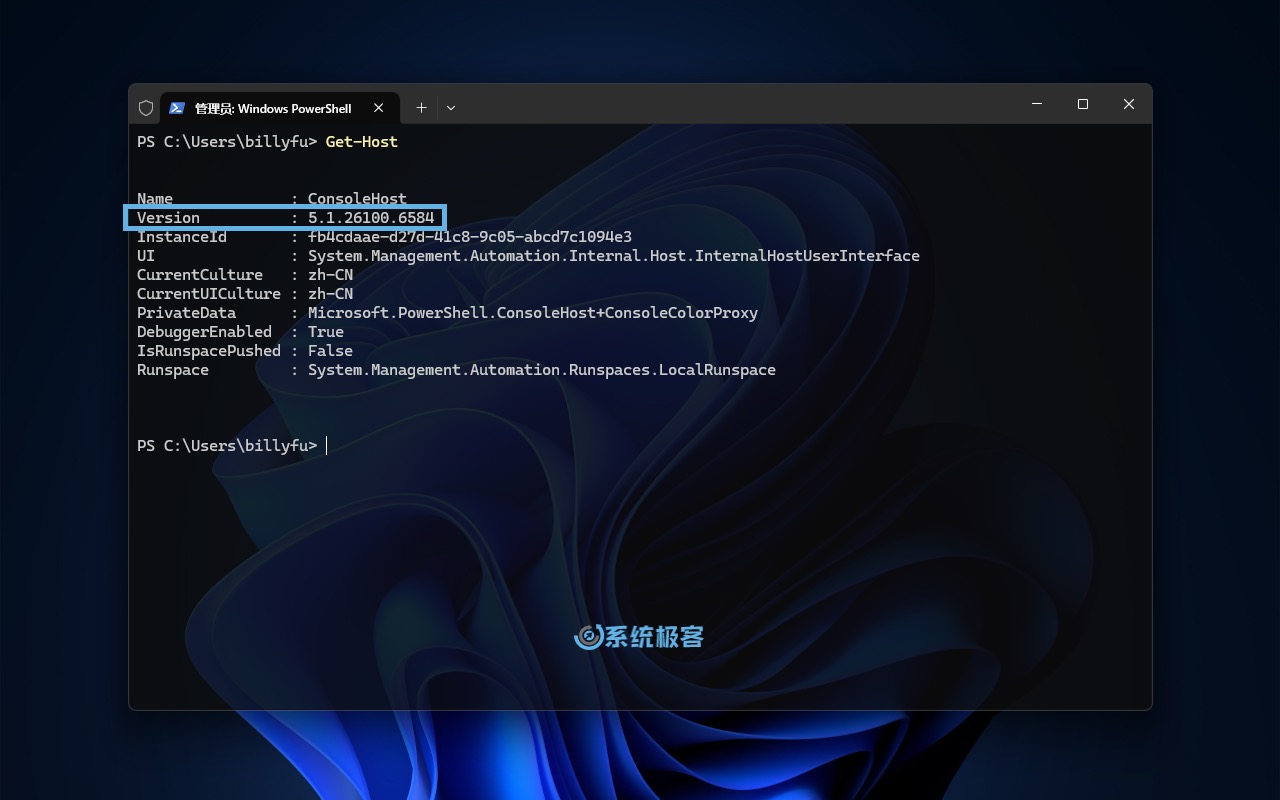
$host变量:这是一个自动变量,代表当前会话的主机对象,信息和Get-Host基本一致:
$host
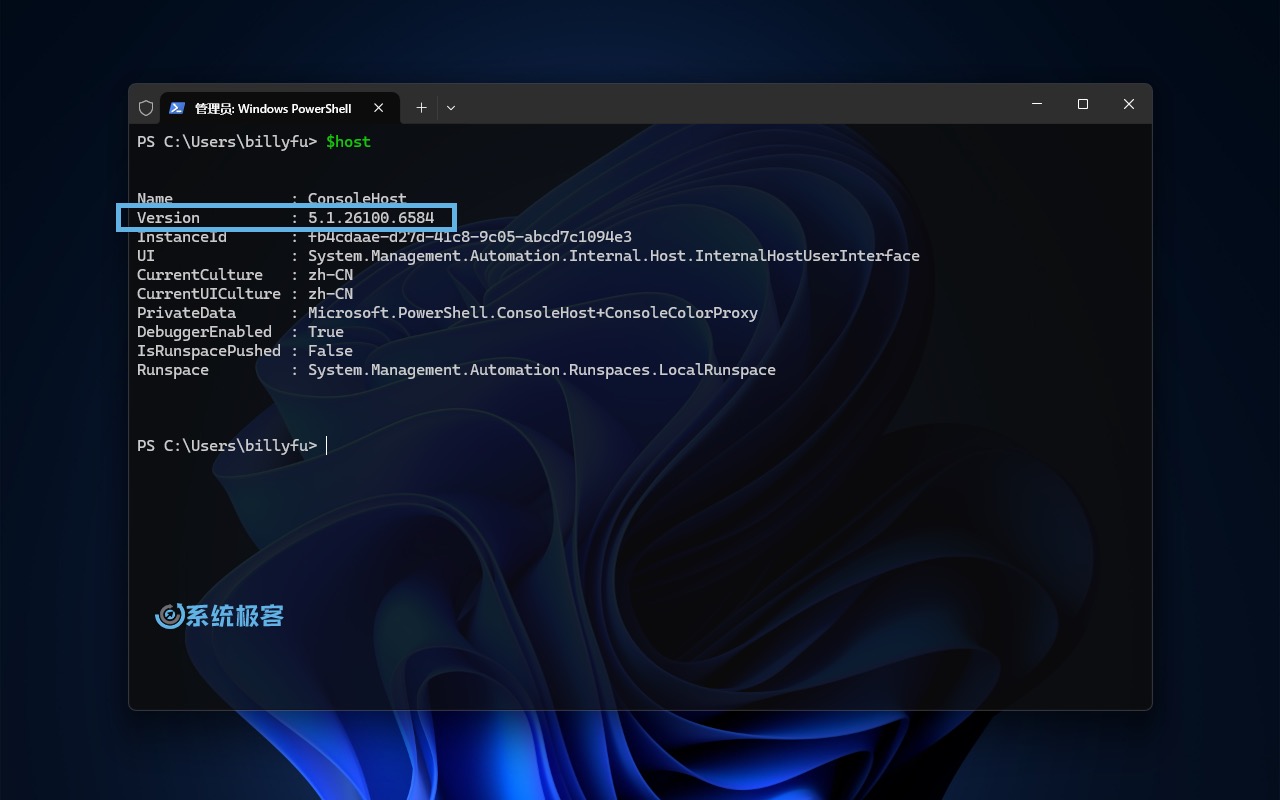
- 如果你安装了 PowerShell 7 或更高版本,可以直接执行:
pwsh --version
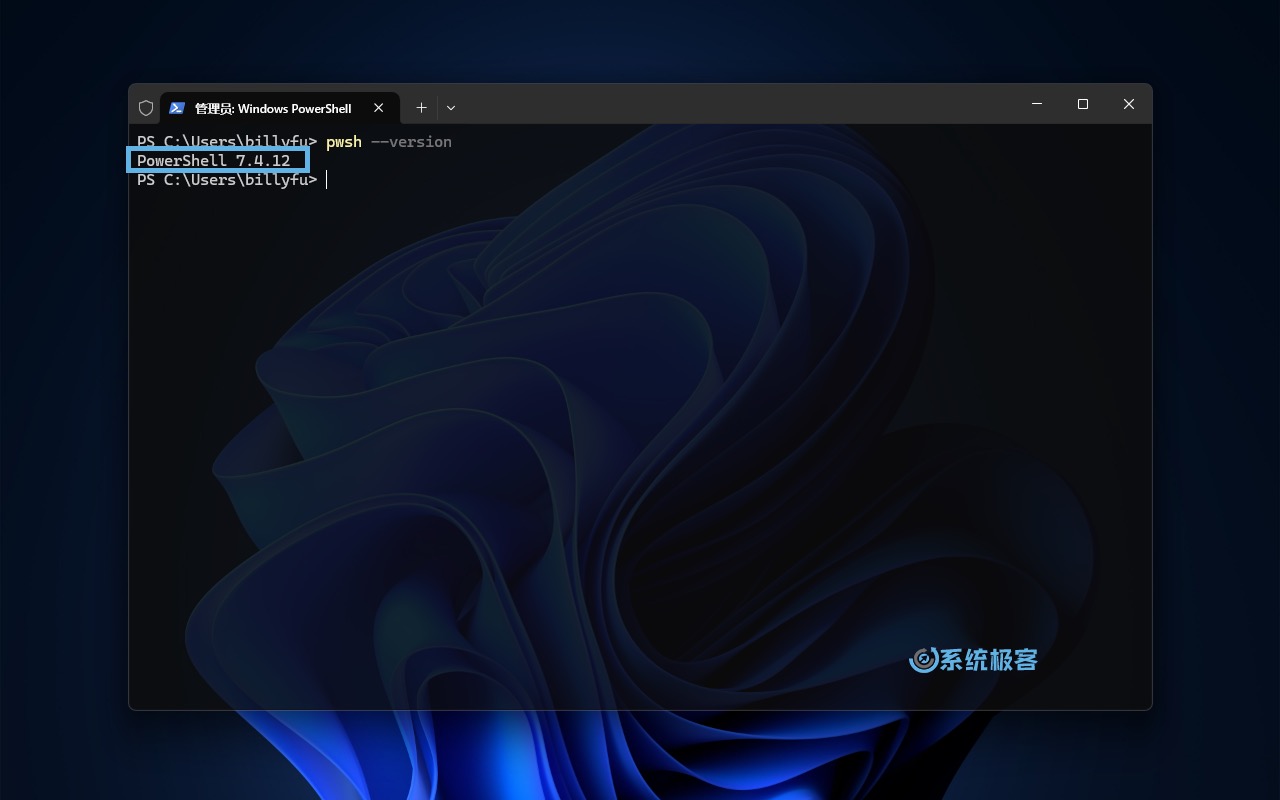
2.2 通过注册表查看 PowerShell 版本号
Windows 注册表是存储系统底层配置的重要数据库,也可以用来查看 PowerShell 版本信息。
1按Windows + R打开「运行」对话框,输入regedit并回车,打开注册表编辑器。
2导航到以下路径:
- Windows PowerShell 版本号,查看
PowerShellVersion字符串值:
HKEY_LOCAL_MACHINE\SOFTWARE\Microsoft\PowerShell\3\PowerShellEngine
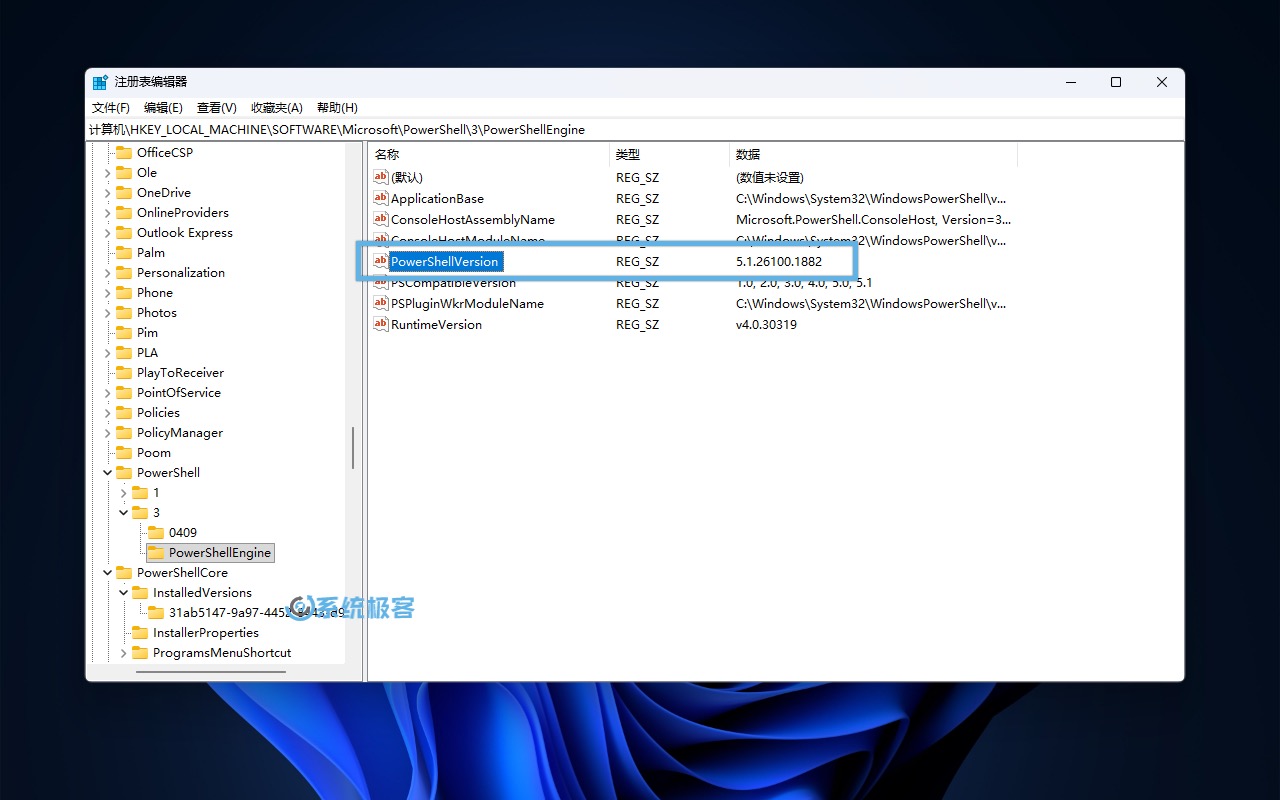
- PowerShell 7 版本号,查看
SemanticVersion字符串值:
HKEY_LOCAL_MACHINE\SOFTWARE\Microsoft\PowerShellCore\InstalledVersions\31ab5147-9a97-4452-8443-d9709f0516e1
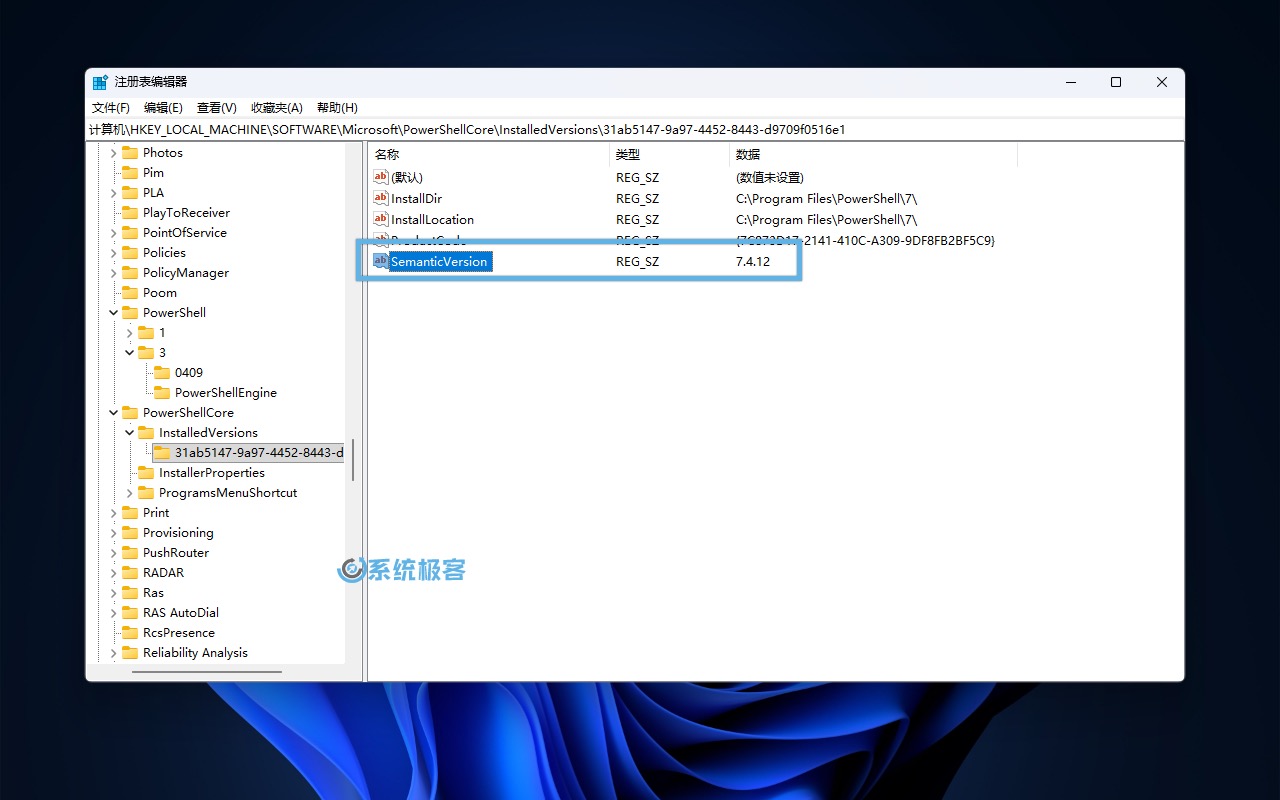
以上几种方法都能轻松帮你确认 PowerShell 的版本信息,确保始终使用的是最新版本,获得最佳的系统管理和自动化体验。












最新评论
ok,应该是的,今天试了下可以下了
我刚试了下,没啥问题,输入 0 会变成 ISO 下载链接。你的问题可能是页面没加载完成造成的。
不知道为什么输入0或者40都是跳转到20美金的支付页面去了,换浏览器也是这样
垃圾新闻投放和狗皮膏药一样恶心 污染老子的消息获取媒介和灵魂 真是4000+了 希望审核不要助纣为虐